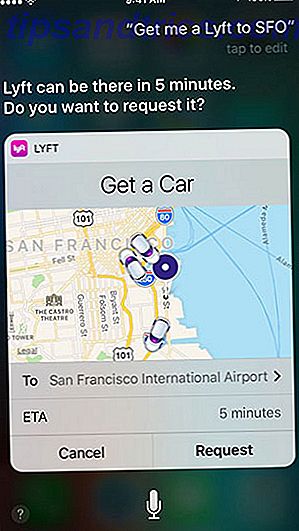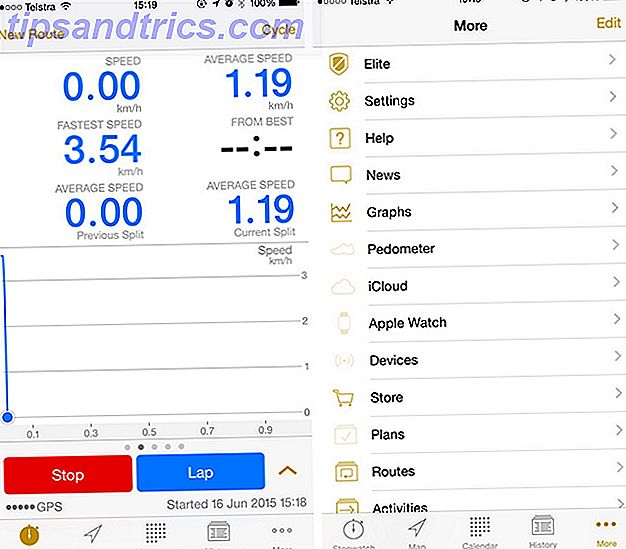Η καταπολέμηση του κακόβουλου λογισμικού είναι μια συνεχής μάχη που εξελίσσεται καθώς η τεχνολογία γίνεται πιο ισχυρή. Είναι λογικό να χρησιμοποιήσετε κάθε εργαλείο στη διάθεσή σας για να διατηρήσετε τον υπολογιστή σας ασφαλή.
Αυτό που ίσως δεν γνωρίζετε είναι ότι το Chrome στα Windows έχει δικό του σαρωτή κακόβουλου λογισμικού. Αυτό τρέχει περιοδικά για να καθαρίσετε το ανεπιθύμητο στον browser σας, αλλά μπορείτε να εκτελέσετε μια σάρωση τώρα για να βεβαιωθείτε ότι όλα είναι ξεκάθαρα.
Πώς να ξεκλειδώσετε τον ενσωματωμένο σαρωτή κακόβουλου λογισμικού του Chrome

- Κάντε κλικ στο κουμπί μενού τριών σημείων στην επάνω δεξιά γωνία του Chrome και επιλέξτε Ρυθμίσεις .
- Κάντε κύλιση προς τα κάτω στο κάτω μέρος της λίστας και κάντε κλικ στο κουμπί Για προχωρημένους για να εμφανιστούν όλες οι επιλογές.
- Συνεχίστε την κύλιση μέχρι να δείτε την κεφαλίδα Επαναφορά και καθαρισμό στο κάτω μέρος της λίστας. Κάντε κλικ στην επιλογή Εκκαθάριση υπολογιστή .
- Μέσα είναι η επιλογή Εύρεση και κατάργηση επιβλαβούς λογισμικού, η οποία είναι ο σαρωτής κακόβουλου λογισμικού του Chrome. Κάντε κλικ στο κουμπί Εύρεση για να εκτελέσετε μια σάρωση.
- Μόλις ολοκληρωθεί, το Chrome θα σας ενημερώσει αν βρει κάτι επιβλαβές στον υπολογιστή σας. Εάν ναι, μπορείτε να προχωρήσετε στην κατάργησή του.
- Την επόμενη φορά, μπορείτε γρήγορα να μεταβείτε σε αυτό το μενού εισάγοντας το chrome: // settings / cleanup στη γραμμή διευθύνσεων.
Εάν δεν βλέπετε αυτήν την επιλογή, βεβαιωθείτε ότι έχετε ενημερώσει το Chrome, μεταβαίνοντας στο Μενού> Βοήθεια> Σχετικά με το Google Chrome .
Σημειώστε ότι δεν πρόκειται για σαρωτή κακόβουλου λογισμικού γενικής χρήσης. Ελέγχει μόνο για επιβλαβές λογισμικό που σχετίζεται με το Chrome. Έτσι, πρέπει να διατηρήσετε ένα αξιόπιστο antivirus εγκατεστημένο.
Είναι ένας καλός τρόπος για να εξαλείψετε τυχόν αεροπειρατές του προγράμματος περιήγησης, οπότε δοκιμάστε εάν δείτε ένα φράγμα από αναδυόμενα παράθυρα, σελίδες ανεπιθύμητης αναζήτησης ή ειδοποιήσεις σχετικά με ιούς. Εάν το Chrome φαίνεται αργό και ο σαρωτής δεν βοηθά, κάτι άλλο θα μπορούσε να επιβραδύνει την περιήγησή σας 5 Λιγότερο γνωστοί παράγοντες που θα μπορούσαν να επηρεάσουν το πρόγραμμα περιήγησης σας Ταχύτητα 5 Λιγότερο γνωστοί παράγοντες που θα μπορούσαν να επηρεάσουν την ταχύτητα του προγράμματος περιήγησης Υπάρχουν λίγα θέματα που σχετίζονται με τον υπολογιστή που είναι πιο ενοχλητικό από ένα αργό πρόγραμμα περιήγησης. Αν η περιήγησή σας παραμείνει πίσω, ελέγξτε αυτά τα πέντε πράγματα για να τα επαναφέρετε στην ταχύτητα. Διαβάστε περισσότερα .